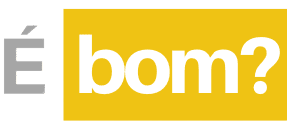O Galaxy A34 é um excelente aparelho e o seu sistema é muito completo. Confira agora os melhores truques para o modelo!
🛒 Compre acessórios para o seu A34: clique aqui!
A nossa primeira dica é para personalizar o seu aparelho. Para isso, toque e segure na tela inicial e vá em “papel de parede e estilo”. É possível alterar o papel de parede e também mudar as cores do sistema, tocando em “paleta de cores”. Ative a paleta de cores, selecione a cor e toque em “aplicar paleta a ícones de apps”, para que os ícones fiquem na cor desejada. “Você também pode baixar temas completos, que mudam a aparência do aparelho. Para isso, toque e segure na tela de início, vá em temas, escolha a aparência desejada, clique em “baixar” e “aplicar”. Para voltar para o tema anterior, volte na Galaxy Themes, vá em “menu”, “meus conteúdos” e escolha o tema padrão.
A One UI possibilita também esconder aplicativos. Para fazer isso, toque e segure na tela de início, vá em configurações e depois em “ocultar aplicativos”. Selecione os apps desejados e toque em “OK.” Para reexibir, volte na opção e retire os apps selecionados.
Para usar dois apps em tela dividida, entre no aplicativo desejado, toque no botão para abrir o gerenciador de tarefas, clique sobre o ícone do app, selecione a opção “abrir em tela dividida” e depois entre no segundo app. Você também pode abrir os apps em janela flutuante, tocando no ícone do aplicativo e indo na opção “abrir na exibição pop up”. Tocando nas bordas da janela, você pode aumentar e diminuir o tamanho do pop up.
É possível melhorar e muito a qualidade de som do A34. Para isso, vá nas configurações, depois “sons e vibração” e role até achar “qualidade sonora e efeitos”. Ative o Dolby Atmos e selecione a opção automática, para ajustar o áudio de acordo com o conteúdo que você está vendo. Nesse menu, você também pode configurar equalizadores, para ajustar as frequências do som.
Já indo nas configurações, depois em “visor” e “painel edge”, você habilita os atalhos rápidos. Tocando em “painés”, você escolhe quais informações são exibidas , como dados de clima, contatos, tarefas e mais. Clicando em “aba”, você altera as cores e o tamanho da alça. Para acessar o painel edge, basta puxar a alça que fica no canto da tela.
O Always On Display é um recurso que exibe informações mesmo com a tela apagada. Para habilitar, vá nas configurações, “tela de bloqueio” e “Always On Display”. Você pode configurar com que frequência as opções serão exibidas, o estilo de relógio e mais.
Continua depois da publicidade.
Para guardar arquivos e apps com segurança, ative a Pasta Segura. Nas configurações, procure por “privacidade e segurança” e depois “pasta segura”. Agora toque em “continuar”, espere a pasta ser criada, escolha uma senha e clique em “avançar”. Assim, será possível clonar apps e serviços dentro dessa pasta com senha. Para adicionar apps, toque no ícone demais e escolha quais aplicativos você deseja bloquear.
Ainda no menu “privacidade e segurança” das configurações, você pode habilitar a opção “Wi-Fi seguro”, para quando você precisar acessar uma rede Wi-Fi pública.
O A34 dá suporte a vários gestos. Para ativar, vá nas configurações, depois “recursos avançados” e “tecla lateral”. Você pode configurar o que acontecerá ao apertar o botão de energia duas vezes ou manter o botão apertado. É possível definir para abrir a Samsung Wallet, a câmera ou outros apps.
Voltando no menu anterior e indo em “movimentos e gestos”, você pode habilitar os gestos para ativar a tela ao levantar o aparelho, ligar ou desligar a tela ao tocar duas vezes no display, manter a tela ativa enquanto você está olhando para ela e mais.
Ainda em recursos avançados, você pode habilitar o “dual messenger”, para ter dois WhatsApps em um só aparelho. Basta escolher o app, tocar no ícone de habilitar e depois em “instalar”.
Para aumentar a memória RAM, vá em configurações, “assistência do aparelho”, “memória”, “RAM Plus” e selecione o tamanho de memória desejado.
Por fim, para prolongar a vida útil da bateria, vá em “assistência do aparelho” nas configurações, “bateria”, role até “mais configurações de bateria” e habilite a função “proteger a bateria”, para que o aparelho diminua a velocidade da carga depois de completar 80%. Você também pode habilitar ou desabilitar o carregamento rápido.
E aí, gostou das dicas? Até a próxima!